Gestire la configurazione
 Suggerisci modifiche
Suggerisci modifiche


È necessario utilizzare il plug-in SnapCenter per l'interfaccia grafica di gestione di VMware vSphere per aggiornare la configurazione dell'appliance virtuale, che include credenziali vCenter, credenziali dell'appliance virtuale e fusi orari per i backup.
Modificare i fusi orari per i backup
Quando si configura una pianificazione di backup per un plug-in SnapCenter per il gruppo di risorse VMware vSphere, la pianificazione viene impostata automaticamente per il fuso orario in cui viene implementato il plug-in VMware SnapCenter. È possibile modificare tale fuso orario utilizzando l'interfaccia grafica di gestione del plug-in SnapCenter per VMware vSphere.
È necessario conoscere l'indirizzo IP e le credenziali di accesso per l'interfaccia grafica di gestione del plug-in SnapCenter per VMware vSphere.
-
L'indirizzo IP è stato visualizzato al momento dell'implementazione del plug-in VMware di SnapCenter.
-
Utilizzare le credenziali di accesso fornite durante l'implementazione del plug-in VMware di SnapCenter o come successivamente modificato.
-
Accedere alla GUI di gestione del plug-in VMware di SnapCenter.
Utilizzare il formato
https://<appliance-IP-address>:8080 -
Fare clic sull'icona Impostazioni nella barra degli strumenti superiore.
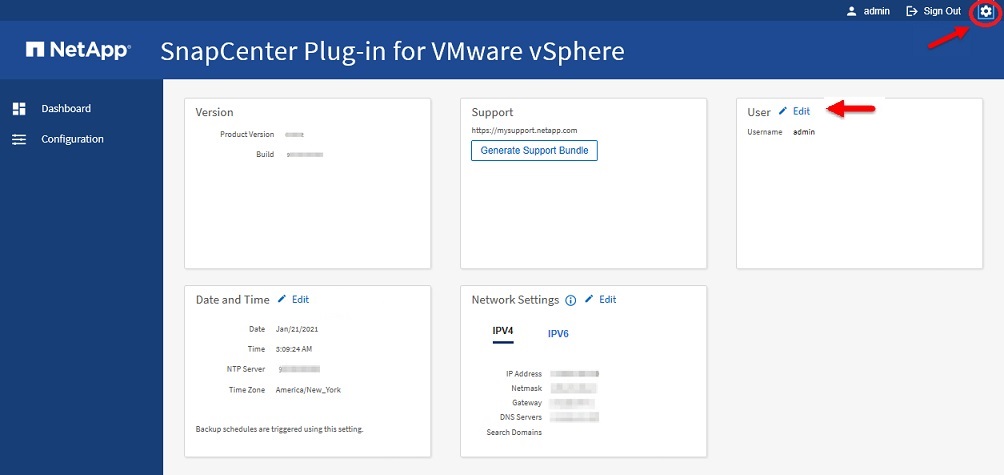
-
Nella pagina Impostazioni, nella sezione Data e ora, fare clic su Modifica.
-
Selezionare il nuovo fuso orario e fare clic su Salva.
Il nuovo fuso orario verrà utilizzato per tutti i backup eseguiti dal plug-in VMware di SnapCenter.
Modificare le credenziali di accesso
È possibile modificare le credenziali di accesso per la GUI di gestione del plug-in SnapCenter per VMware vSphere.
È necessario conoscere l'indirizzo IP e le credenziali di accesso per l'interfaccia grafica di gestione del plug-in SnapCenter per VMware vSphere.
-
L'indirizzo IP è stato visualizzato al momento dell'implementazione del plug-in VMware di SnapCenter.
-
Utilizzare le credenziali di accesso fornite durante l'implementazione del plug-in VMware di SnapCenter o come successivamente modificato.
-
Accedere alla GUI di gestione del plug-in VMware di SnapCenter.
Utilizzare il formato
https://<appliance-IP-address>:8080 -
Fare clic sull'icona Impostazioni nella barra degli strumenti superiore.
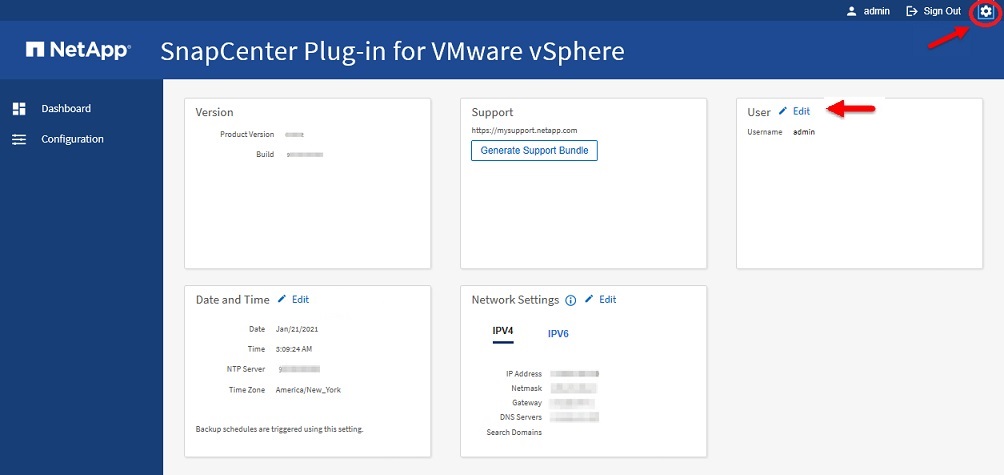
-
Nella pagina Impostazioni, nella sezione utente, fare clic su Modifica.
-
Inserire la nuova password e fare clic su Save (Salva).
Il backup di tutti i servizi potrebbe richiedere alcuni minuti.
Modificare le credenziali di accesso di vCenter
È possibile modificare le credenziali di accesso di vCenter configurate nel plug-in SnapCenter per VMware vSphere. Queste impostazioni vengono utilizzate dal plug-in per accedere a vCenter.
È necessario conoscere l'indirizzo IP e le credenziali di accesso per l'interfaccia grafica di gestione del plug-in SnapCenter per VMware vSphere.
-
L'indirizzo IP è stato visualizzato al momento dell'implementazione del plug-in VMware di SnapCenter.
-
Utilizzare le credenziali di accesso fornite durante l'implementazione del plug-in VMware di SnapCenter o come successivamente modificato.
-
Accedere alla GUI di gestione del plug-in VMware di SnapCenter.
Utilizzare il formato
https://<appliance-IP-address>:8080 -
Nel riquadro di spostamento di sinistra, fare clic su Configurazione.
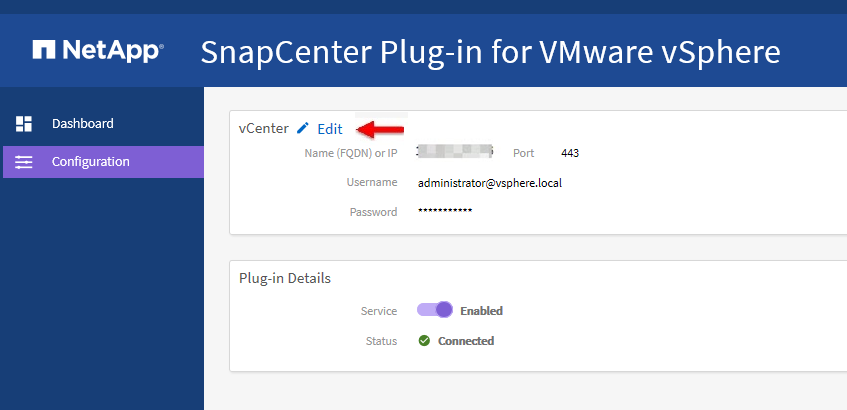
-
Nella sezione vCenter della pagina Configurazione, fare clic su Modifica.
-
Inserire la nuova password, quindi fare clic su Save (Salva).
Non modificare il numero di porta.
Modificare le impostazioni di rete
È possibile modificare le impostazioni di rete configurate nel plug-in SnapCenter per VMware vSphere. Queste impostazioni vengono utilizzate dal plug-in per accedere a vCenter.
È necessario conoscere l'indirizzo IP e le credenziali di accesso per l'interfaccia grafica di gestione del plug-in SnapCenter per VMware vSphere.
-
L'indirizzo IP è stato visualizzato al momento dell'implementazione del plug-in VMware di SnapCenter.
-
Utilizzare le credenziali di accesso fornite durante l'implementazione del plug-in VMware di SnapCenter o come successivamente modificato.
-
Accedere alla GUI di gestione del plug-in VMware di SnapCenter.
Utilizzare il formato
https://<appliance-IP-address>:8080 -
Fare clic sull'icona Impostazioni nella barra degli strumenti superiore.
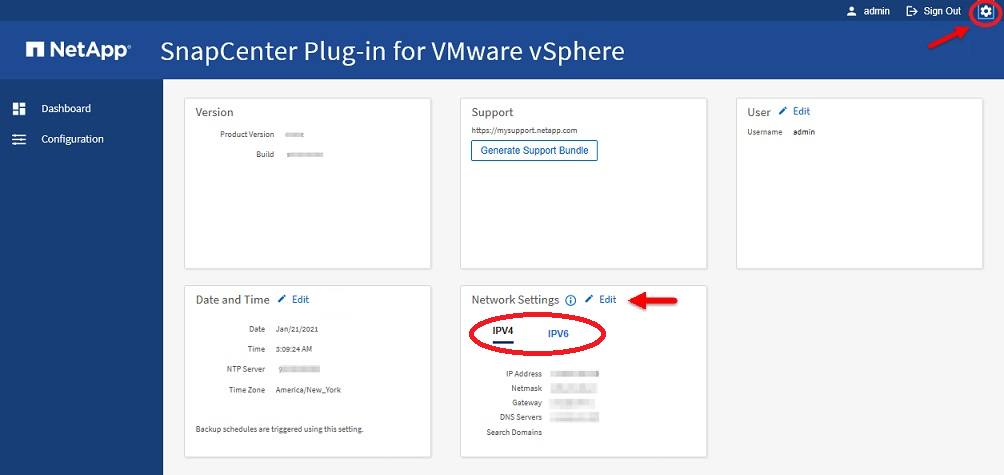
-
Nella sezione Impostazioni di rete della pagina Impostazioni, fare clic su IPv4 o IPv6, quindi su Modifica.
Inserire le nuove informazioni e fare clic su Save (Salva).
-
Se si sta rimuovendo un'impostazione di rete, procedere come segue:
-
IPv4: Nel campo IP Address, immettere
0.0.0.0Quindi fare clic su Salva. -
IPv6: Nel campo IP Address: Immettere
: :0Quindi fare clic su Salva.
-

|
Se si utilizzano sia IPv4 che IPv6, non è possibile rimuovere entrambe le impostazioni di rete. La rete rimanente deve specificare i campi Server DNS e domini di ricerca. |
Modificare i valori predefiniti della configurazione
Per migliorare l'efficienza operativa, è possibile modificare scbr.override file di configurazione per modificare i valori predefiniti. Questi valori controllano impostazioni come il numero di snapshot VMware creati o cancellati durante un backup o il tempo prima che uno script di backup venga interrotto.
Il scbr.override Il file di configurazione viene utilizzato dal plug-in SnapCenter per ambienti VMware vSphere che supportano le operazioni di protezione dei dati basate sull'applicazione SnapCenter. Se il file non esiste, è necessario crearlo dal file modello.
Creare il file di configurazione scbr.override
-
Passare a.
/opt/netapp/scvservice/standalone_aegis/etc/scbr/scbr.override-template. -
Copiare il
scbr.override-templatein un nuovo file chiamatoscbr.overridein\opt\netapp\scvservice\standalone_aegis\etc\scbrdirectory.
Proprietà che è possibile eseguire l'override
-
Per impostazione predefinita, il modello utilizza il simbolo hash per commentare le proprietà di configurazione. Per utilizzare una proprietà per modificare un valore di configurazione, è necessario rimuovere
#caratteri. -
Per rendere effettive le modifiche, è necessario riavviare il servizio sul plug-in SnapCenter per l'host VMware vSphere.
È possibile utilizzare le seguenti proprietà elencate in scbr.override file di configurazione per modificare i valori predefiniti.
-
dashboard.protected.vm.count.interval=7
Specifica il numero di giorni per i quali il dashboard visualizza lo stato di protezione della macchina virtuale.
Il valore predefinito è "7".
-
guestFileRestore.guest.operation.interval=5
Specifica l'intervallo di tempo, in secondi, che il plug-in SnapCenter per VMware vSphere monitora per il completamento delle operazioni guest sul guest (disco online e file di ripristino). Il tempo di attesa totale viene impostato da
guestFileRestore.online.disk.timeoute.guestFileRestore.restore.files.timeout.Il valore predefinito è "5".
-
GuestFileRestore.monitorInterval=30
Specifica l'intervallo di tempo, in minuti, che il plug-in VMware di SnapCenter monitora per verificare la presenza di sessioni di ripristino dei file guest scadute. Tutte le sessioni in esecuzione oltre l'ora di sessione configurata vengono disconnesse.
Il valore predefinito è "30".
-
GuestFileRestore.online.disk.timeout=100
Specifica il tempo, in secondi, in cui il plug-in VMware di SnapCenter attende il completamento di un'operazione su disco online su una macchina virtuale guest. Si noti che è previsto un tempo di attesa aggiuntivo di 30 secondi prima che il plug-in esegua il polling per il completamento dell'operazione su disco online.
Il valore predefinito è "100".
-
GuestFileRestore.restore.files.timeout=3600
Specifica il tempo, in secondi, in cui il plug-in VMware di SnapCenter attende il completamento di un'operazione di ripristino dei file su una macchina virtuale guest. Se il tempo viene superato, il processo viene terminato e il lavoro viene contrassegnato come non riuscito.
Il valore predefinito è "3600" (1 ora).
-
GuestFileRestore.robocopy.directory.flags=/R:0 /W:0 /ZB /CopyAll /EFSRAW /A-:SH /e /NJH /NDL /NP
Specifica i flag robocopy aggiuntivi da utilizzare durante la copia delle directory durante le operazioni di ripristino dei file guest.
Non rimuovere
/NJHoppure aggiungi/NJSperché questo interromperà l'analisi dell'output di ripristino.Non consentire tentativi illimitati (rimuovendo il
/Rflag) perché questo potrebbe causare un numero infinito di tentativi per le copie non riuscite.I valori predefiniti sono
"/R:0 /W:0 /ZB /CopyAll /EFSRAW /A-:SH /e /NJH /NDL /NP". -
GuestFileRestore.robocopy.file.flags=/R:0 /W:0 /ZB /CopyAll /EFSRAW /A-:SH /NJH /NDL /NP
Specifica i flag robocopy aggiuntivi da utilizzare per la copia di singoli file durante le operazioni di ripristino dei file guest.
Non rimuovere
/NJHoppure aggiungi/NJSperché questo interromperà l'analisi dell'output di ripristino.Non consentire tentativi illimitati (rimuovendo il
/Rflag) perché questo potrebbe causare un numero infinito di tentativi per le copie non riuscite.I valori predefiniti sono
"/R:0 /W:0 /ZB /CopyAll /EFSRAW /A-:SH /NJH /NDL /NP". -
guestFileRestore.sessionTime=1440
Specifica il tempo, in minuti, in cui il plug-in SnapCenter per VMware vSphere mantiene attiva una sessione di ripristino del file guest.
Il valore predefinito è "1440" (24 ore).
-
guestFileRestore.use.custom.online.disk.script=true
Specifica se utilizzare uno script personalizzato per il lining dei dischi e il recupero delle lettere delle unità durante la creazione di sessioni di ripristino dei file guest. Lo script deve trovarsi in
[Install Path] \etc\guestFileRestore_onlineDisk.ps1. Con l'installazione viene fornito uno script predefinito. I valori[Disk_Serial_Number],[Online_Disk_Output], e.[Drive_Output]vengono sostituiti nello script durante il processo di collegamento.Il valore predefinito è "false".
-
include.esx.initiator.id.from.cluster=true
Specifica che il plug-in VMware di SnapCenter deve includere gli ID degli iniziatori iSCSI e FCP di tutti gli host ESXi nel cluster nell'applicazione sui flussi di lavoro VMDK.
Il valore predefinito è "false".
-
max.simultanee.ds.storage.query.count=15
Specifica il numero massimo di chiamate simultanee che il plug-in VMware di SnapCenter può effettuare al server SnapCenter per rilevare l'impatto dello storage per gli archivi dati. Il plug-in effettua queste chiamate quando si riavvia il servizio Linux sull'host VM del plug-in SnapCenter.
-
nfs.datastore.mount.retry.count=3
Specifica il numero massimo di tentativi di montaggio di un volume come archivio dati NFS in vCenter da parte del plug-in SnapCenter.
Il valore predefinito è "3".
-
nfs.datastore.mount.retry.delay=60000
Specifica il tempo, in millisecondi, di attesa del plug-in VMware di SnapCenter tra i tentativi di montare un volume come datastore NFS in vCenter.
Il valore predefinito è "60000" (60 secondi).
-
script.virtual.machine.count.variable.name= MACCHINE_VIRTUALI
Specifica il nome della variabile ambientale che contiene il numero di macchine virtuali. È necessario definire la variabile prima di eseguire qualsiasi script definito dall'utente durante un processo di backup.
AD esempio, VIRTUAL_MACHINES=2 significa che viene eseguito il backup di due macchine virtuali.
-
script.virtual.machine.info.variable.name=VIRTUAL_MACHINE.%s
Fornisce il nome della variabile ambientale che contiene informazioni sulla n-esima macchina virtuale nel backup. È necessario impostare questa variabile prima di eseguire qualsiasi script definito dall'utente durante un backup.
Ad esempio, la variabile ambientale VIRTUAL_MACHINE.2 fornisce informazioni sulla seconda macchina virtuale nel backup.
-
script.virtual.machine.info.format= %s|%s|%s|%s|%s|%s
Fornisce informazioni sulla macchina virtuale. Il formato di queste informazioni, impostato nella variabile di ambiente, è il seguente:
VM name|VM UUID| VM power state (on|off)|VM snapshot taken (true|false)|IP address(es)Di seguito viene riportato un esempio delle informazioni che è possibile fornire:
VIRTUAL_MACHINE.2=VM 1|564d6769-f07d-6e3b-68b1f3c29ba03a9a|POWERED_ON||true|10.0.4.2 -
storage.connection.timeout=600000
Specifica l'intervallo di tempo, espresso in millisecondi, in cui il server SnapCenter attende una risposta dal sistema di storage.
Il valore predefinito è "600000" (10 minuti).
-
vmware.esx.ip.kernel.ip.map
Non esiste alcun valore predefinito. Questo valore viene utilizzato per associare l'indirizzo IP ESXi all'indirizzo IP VMkernel. Per impostazione predefinita, il plug-in VMware di SnapCenter utilizza l'indirizzo IP dell'adattatore VMkernel di gestione dell'host ESXi. Se si desidera che il plug-in VMware di SnapCenter utilizzi un indirizzo IP dell'adattatore VMkernel diverso, è necessario specificare un valore di override.
Nell'esempio seguente, l'indirizzo IP dell'adattatore VMkernel di gestione è 10.225.10.56; tuttavia, il plug-in VMware di SnapCenter utilizza l'indirizzo specificato 10.225.11.57 e 10.225.11.58. E se l'indirizzo IP dell'adattatore VMkernel di gestione è 10.225.10.60, il plug-in utilizza l'indirizzo 10.225.11.61.
vmware.esx.ip.kernel.ip.map=10.225.10.56:10.225.11.57,10.225.11.58; 10.225.10.60:10.225.11.61 -
vmware.max.simultanee.snapshot=30
Specifica il numero massimo di snapshot VMware simultanei che il plug-in VMware di SnapCenter esegue sul server.
Questo numero viene controllato per ogni datastore e viene controllato solo se la policy ha selezionato "VM coerente". Se si eseguono backup coerenti con il crash, questa impostazione non viene applicata.
Il valore predefinito è "30".
-
vmware.max.concurrent.snapshots.delete=30
Specifica il numero massimo di operazioni simultanee di eliminazione di snapshot VMware, per datastore, che il plug-in VMware di SnapCenter esegue sul server.
Questo numero viene controllato per ogni datastore.
Il valore predefinito è "30".
-
vmware.query.unresolved.retry.count=10
Specifica il numero massimo di tentativi di invio di query sui volumi non risolti da parte del plug-in VMware di SnapCenter a causa di "…limite di tempo per la sospensione dell'i/O…" errori.
Il valore predefinito è "10".
-
vmware.quiesce.retry.count=0
Specifica il numero massimo di tentativi di invio di query per snapshot SnapCenter da parte del plug-in VMware a causa di "…limite di tempo per la sospensione dell'i/O…" errori durante un backup.
Il valore predefinito è "0".
-
vmware.quiesce.retry.interval=5
Specifica l'intervallo di tempo, in secondi, in cui il plug-in VMware SnapCenter attende tra l'invio delle query relative a VMware snapshot "…time limit for holding off i/O…" errori durante un backup.
Il valore predefinito è "5".
-
vmware.query.unresolved.retry.delay= 60000
Specifica l'intervallo di tempo, in millisecondi, che il plug-in VMware di SnapCenter attende tra l'invio delle query relative a volumi non risolti a causa di "…limite di tempo per la sospensione dell'i/O.." errori. Questo errore si verifica durante la clonazione di un datastore VMFS.
Il valore predefinito è "60000" (60 secondi).
-
vmware.reconfig.vm.retry.count=10
Specifica il numero massimo di tentativi di riconfigurazione di una macchina virtuale da parte del plug-in VMware di SnapCenter per l'invio di una query relativa alla riconfigurazione di una macchina virtuale a causa di "…time limit for holding off i/O…." errori.
Il valore predefinito è "10".
-
vmware.reconfig.vm.retry.delay=30000
Specifica il tempo massimo, espresso in millisecondi, di attesa del plug-in VMware SnapCenter tra l'invio di query relative alla riconfigurazione di una macchina virtuale a causa di "…time limit for holding off i/O.." errori.
Il valore predefinito è "30000" (30 secondi).
-
vmware.rescan.hba.retry.count=3
Specifica l'intervallo di tempo, in millisecondi, che il plug-in VMware di SnapCenter attende tra l'invio delle query relative alla nuova scansione dell'adattatore bus host a causa di "…limite di tempo per la sospensione dell'i/O.." errori.
Il valore predefinito è "3".
-
vmware.rescan.hba.retry.delay=30000
Specifica il numero massimo di tentativi di scansione dell'adattatore bus host da parte del plug-in VMware di SnapCenter.
Il valore predefinito è "30000".
Abilitare il plug-in SSH per SnapCenter per VMware vSphere
Quando viene implementato il plug-in VMware di SnapCenter, SSH viene disattivato per impostazione predefinita.
-
Dal client Web VMware vSphere, selezionare la VM in cui si trova il plug-in VMware di SnapCenter.
-
Fare clic con il pulsante destro del mouse sulla macchina virtuale, quindi sulla scheda Summary dell'appliance virtuale fare clic su Launch Remote Console (Avvia console remota) per aprire una finestra della console di manutenzione.
Le impostazioni predefinite di accesso per la console di manutenzione del plug-in SnapCenter sono le seguenti:
Nome utente:
maint`Password: `admin123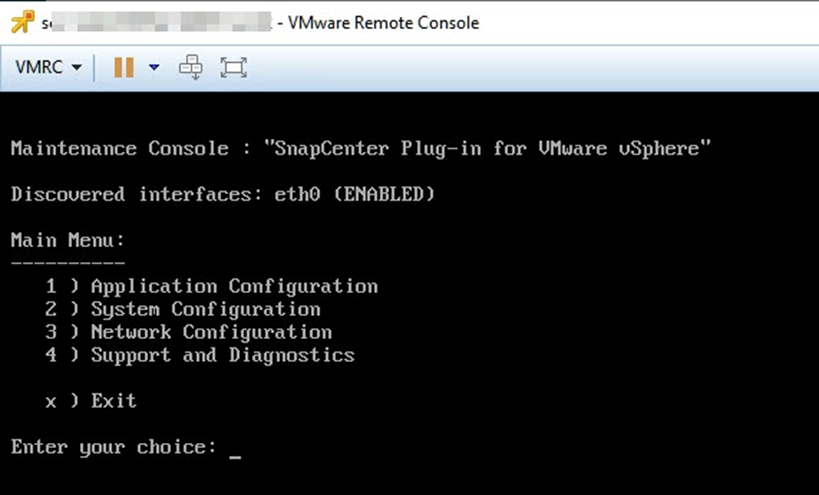
-
Dal menu principale, selezionare l'opzione di menu 2) Configurazione di sistema.
-
Dal menu System Configuration (Configurazione di sistema), selezionare l'opzione di menu 6) Enable SSH access (attiva accesso SSH), quindi digitare "y" al prompt di conferma.
-
Attendere il messaggio "abilitazione dell'accesso SSH…" Quindi premere Invio per continuare, quindi inserire X quando viene richiesto di uscire dalla modalità di manutenzione.


